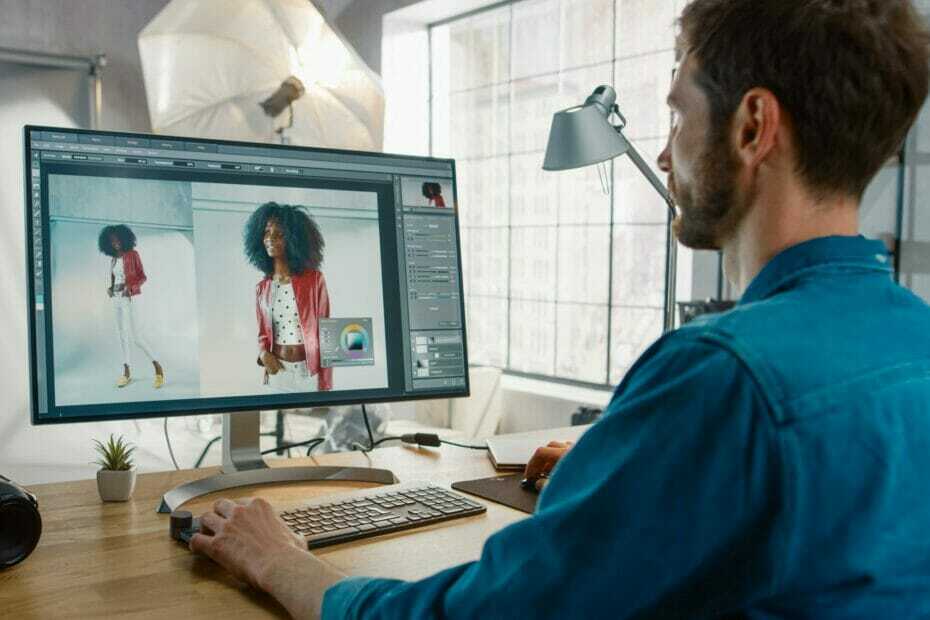- На ринку є багато редакторів зображень, але одним з найпростіших у використанні є Paint. NET.
- Програмне забезпечення підтримує плагіни, і в сьогоднішній статті ми покажемо вам найкращу програму Paint. NET плагіни, які ви можете отримати.
- Хочете дізнатись більше про Paint. NET? Обов’язково перевірте це спеціальна фарба. NET стаття для отримання додаткової інформації.
- Шукаєте більше таких посібників, як цей? Ви можете знайти їх у нашому Завантажити Hub.
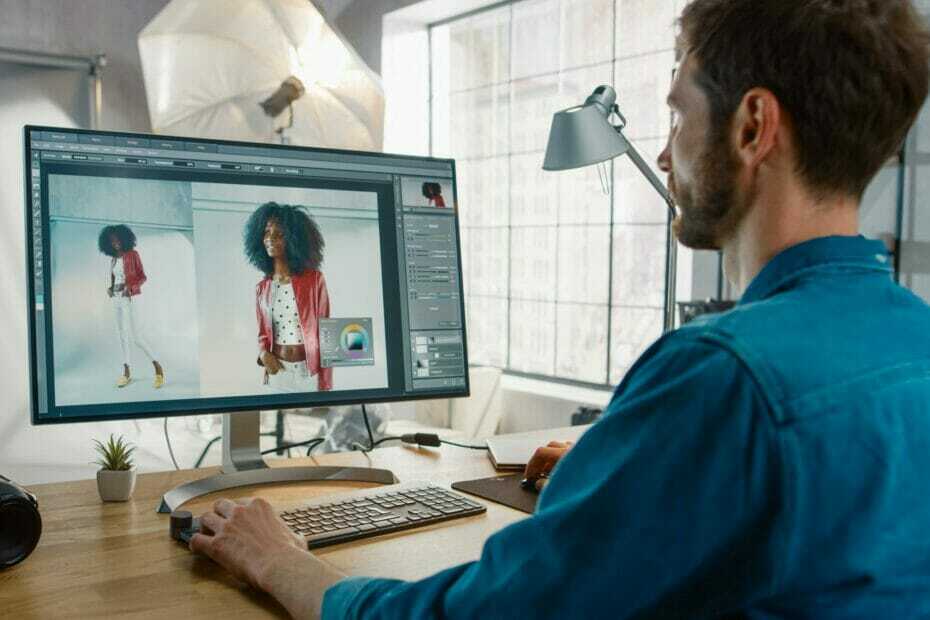
Це програмне забезпечення буде підтримувати ваші драйвери та працювати, тим самим захищаючи вас від поширених помилок комп’ютера та несправності обладнання. Перевірте всі свої драйвери зараз у 3 простих кроки:
- Завантажте DriverFix (перевірений файл завантаження).
- Клацніть Почніть сканування знайти всі проблемні драйвери.
- Клацніть Оновлення драйверів отримати нові версії та уникнути несправностей системи.
- DriverFix завантажив 0 читачів цього місяця.
Що стосується редакторів зображень, Paint. NET - досить популярний вибір для багатьох користувачів. Програмне забезпечення просте у використанні та пропонує чудові можливості.
Фарба. NET також підтримує різні плагіни, і в цій статті ми покажемо вам найкращий Paint. NET і як їх встановити.
Як встановити Paint. NET плагіни?
Витягніть плагін у потрібний каталог
- Завантажте архів плагіна.
- Відкрийте архів.
- Перейдіть до Paint. NET каталог встановлення за адресою:
C: \ Program Files \ paint.net \
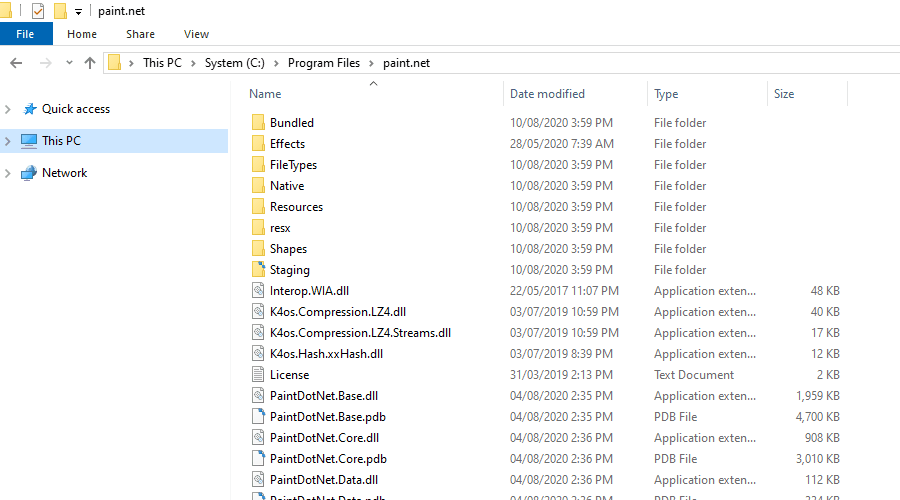
- Тепер витягніть плагін у необхідний каталог. У більшості випадків плагін постачається з інструкціями, тому ви будете знати, де його витягти.
Для версії магазину Windows виконайте такі дії:
- Перейдіть до наступного каталогу:
C: \ Users \ your_username \ Documents - Створіть нову папку з назвою Файли додатків paint.net.
- Перейдіть до Файли додатків paint.net каталог, який ви щойно створили.
- Тепер створіть у ньому три різні папки з назвою: Ефекти, типи файлів, фігури.
- Щоб встановити плагін, просто завантажте його та перемістіть до каталогу, згаданого у файлі інструкцій.
Плагін GIF Animation Creator FileType
Цей плагін створений користувачем midora, і для його роботи потрібні два додаткові плагіни. Щоб використовувати цей плагін, потрібно створювати шари окремо.
Після цього вам потрібно перейменувати їх, але додавши // в їх ім’я. Після цього ви можете призначити цьому шару різні атрибути анімації.
Наприклад, ви можете призначити кількість циклів для анімації або тривалість для кожного окремого кадру.
Це не потрібно для всіх кадрів, оскільки кадр копіює тривалість попереднього кадру, якщо ви не вказали його вручну. Якщо потрібно, ви також можете додати коментарі для кожного шару.
Загалом, плагін GIF Animation Creator FileType - це тверда фарба. NET GIF плагін, тож вам слід справді його розглянути.
=> Завантажте GIF Animation Creator FileType
PSD плагін для Paint. NET
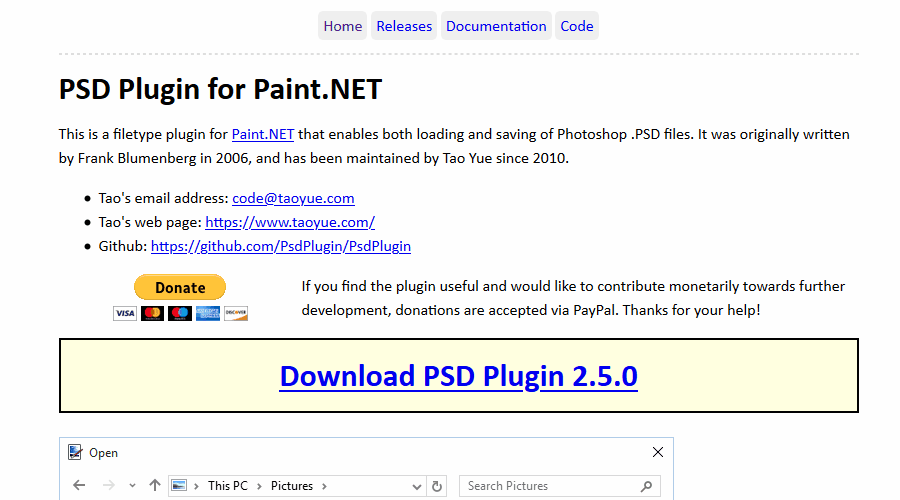
PSD плагін для Paint. NET - це фарба. NET Photoshop, і він дозволяє працювати з файлами Photoshop. Плагін дозволить вам легко відкривати та зберігати файли PSD у програмі Paint. NET.
Плагін без особливих проблем збереже зображення RGB, глибину кольору 8 біт на канал, растрові зображення, шари разом із режимами їх поєднання та стиснення RLE із файлів PSD.
За допомогою цього плагіна ви можете легко редагувати файли в обох програмах Paint. NET і Photoshop, і якщо ви використовуєте обидві програми, спробуйте цей плагін.
=> Завантажте плагін PSD для Paint. NET
Спотвори це!
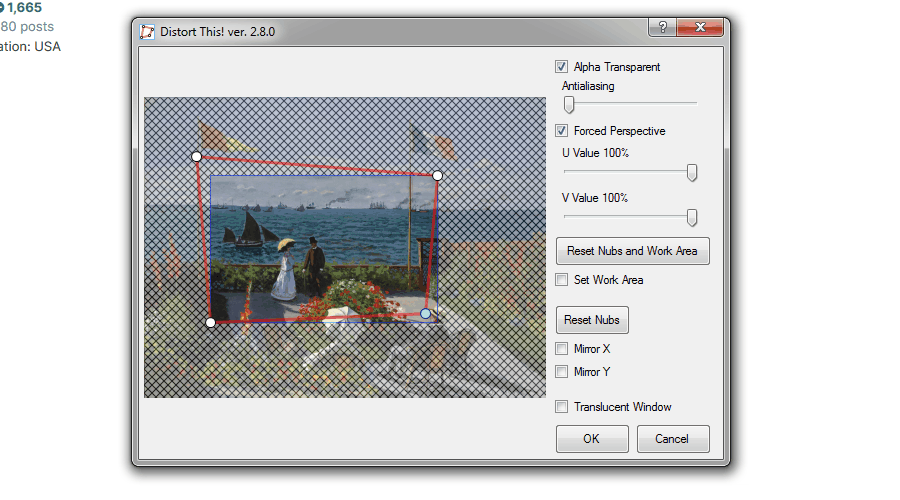
Якщо ви шукаєте Фарбу. NET перспективний плагін, ви можете розглянути можливість використання Distort This. Плагін простий у використанні, і він буде доступний у меню Ефекти.
Щоб створити ефект перспективи, вам просто потрібно перемістити кути зображення, щоб отримати бажаний ефект. Ви також можете застосувати ефект згладжування або створити вимушену перспективу.
Загалом, плагін неймовірно простий у використанні, і він може створити чудові ефекти перспективи, тому обов’язково завантажте його та спробуйте.
=> Завантажити Distort This
Плагін VTF для фарби. NET
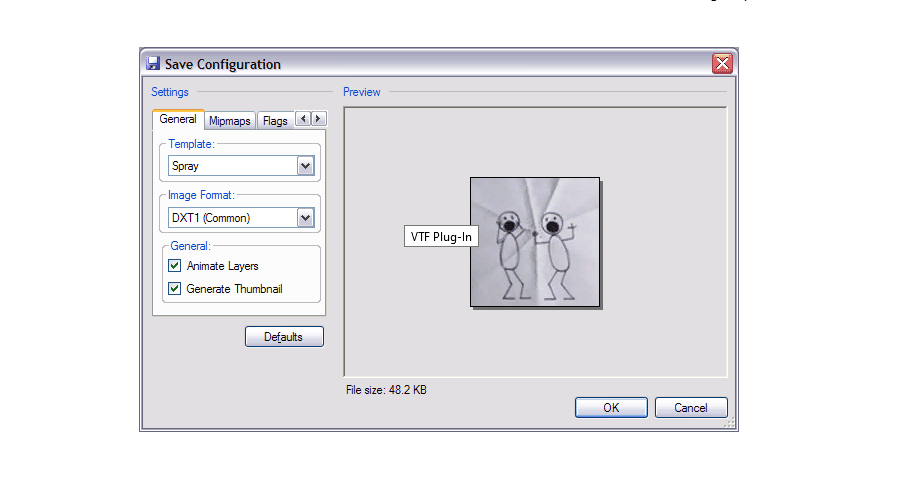
Файли VTF асоціюються з іграми Valve, і якщо ви хочете створити власні файли VTF, то це може бути ідеальним Paint. NET VTF плагін для вас.
Плагін VTF для фарби. NET забезпечує підтримку однокадрових або багатокадрових файлів VTF. Крім того, плагін також працює з 3 або 4-канальними файлами VTF.
Плагін простий у використанні, і його можна використовувати для створення простих файлів VTF. Незважаючи на те, що він не такий потужний, як інші спеціальні інструменти, він все ж пропонує надійні функції, тому вам слід спробувати його.
=> Завантажте плагін VTF для Paint. NET
Об'єкт Коса
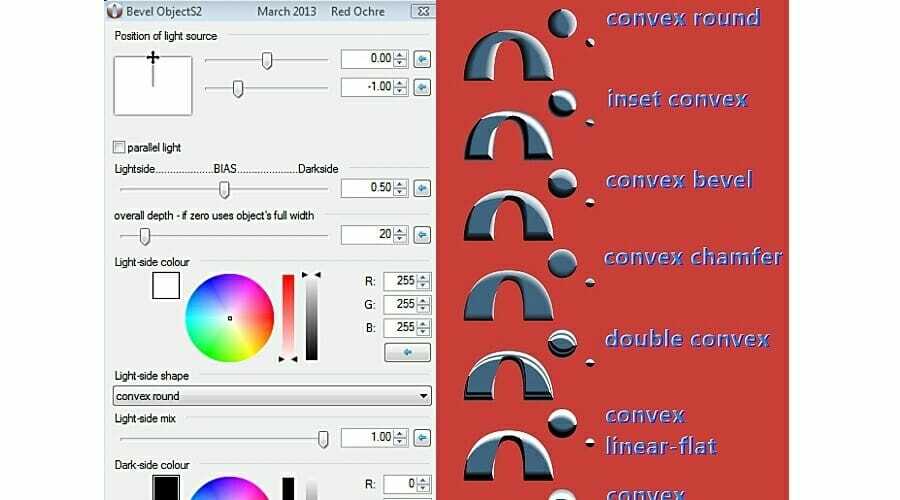
Якщо ви шукаєте плагін для скошування для Paint. NET, Object Bevel може бути саме тим, що ви шукаєте. Програмне забезпечення дозволяє легко створювати різні типи фаскових ефектів.
Говорячи про скошені ефекти, ви можете створити 10 різних типів ефектів. Всі ефекти можна налаштувати, і ви можете змінити положення джерела світла, загальну глибину, колір фаски тощо.
Плагін простий у використанні, але він пропонує широкі можливості, і це один з найкращих плагінів для скошування для Paint. NET там.
=> Завантажте Object Bevel
Фарба. NET - чудове програмне забезпечення для редагування зображень, але ще краще з плагінами. У цій статті ми перерахували кілька найкращих та найпоширеніших плагінів, які дозволять створити Paint. NET навіть краще, ніж раніше.
Ми сумували за вашими улюбленими плагінами? Повідомте нас у коментарях нижче.